リンクする方法 Spotify モバイル/デスクトップで Discord にアクセスする [簡単な方法]
Spotify Music は、これまでで最も有名なデジタル音楽ストリーミング プロバイダーです。 Apple Music、Amazon Music などの競合他社よりも多くのユーザーがいます。最近、お問い合わせいただく方が増えております リンクする方法 Spotify 不和に.
Discord はゲーマーが交流できるプラットフォームであり、Discord はホビーシーンにも拡大しました。 Discord には、興味深いニッチ分野がきっとあります。現在、アプリの統合がトレンドになっています。これは両方に当てはまります Spotify そしてディスコード。これで、接続方法のガイドが Spotify Discordへの議論が行われます。
記事の内容 パート 1. Discord についての詳細パート 2. リンク方法 Spotify モバイルとデスクトップで Discord へパート3。ダウンロードして再生する方法 Spotify プレミアムなしの Discord でパート 4. 接続に関するよくある質問 Spotify 不和にパート5。 概要
パート 1. Discord についての詳細
リンク方法に取り組む前に Spotify モバイルまたはデスクトップで Discord にアクセスするには、についてお知らせください Discord。 Discord はゲーマー向けのオンライン チャット プラットフォームになってから、最高レベルの成功を収めてきました。独自のサーバーを持つという概念は素晴らしい機能です。この機能の良いところは、完全に無料であるということです。 Discord は、音声、ビデオ、チャットの使用において技術的な進歩を遂げるまでに、いくつかの機能強化を経てきたことが知られています。
Discordは非常にユニークです。 グループ チャットからビデオ通話や音声にシームレスに移行するオンライン コミュニケーション プラットフォームはめったにありません。 Discord がどのようにすべてを管理しているのか疑問に思われるかもしれません。 その答えは、開発者による終わりのない一連のテストとコラボレーションです。 最初の Discord のローンチから、現在表示されているものまで、長い道のりがありました。
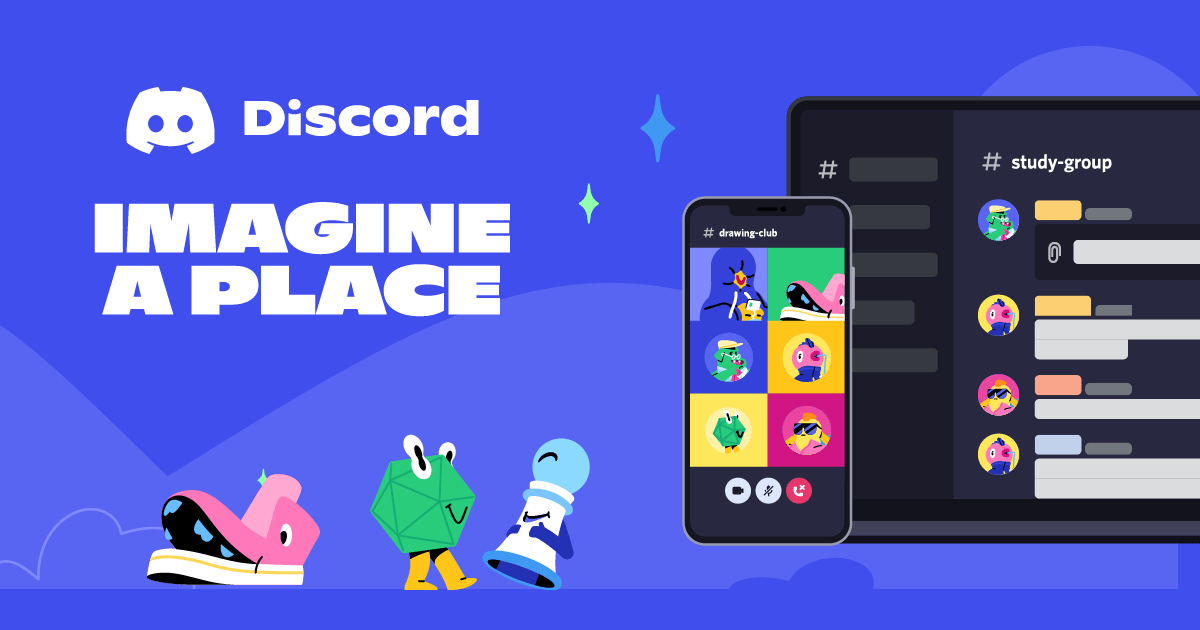
Discord の人気が高まるにつれて、Discord と統合したいアプリも増えています。 Spotify 音楽もこれの例外ではありません。 Discord では画面共有を通じてマルチメディア ストリーミングがすでに利用可能ですが、確立されたプラットフォームを通じてデジタル音楽ストリームを共有するのは別の体験です。
また読む:
トップ5ベスト Spotify 2024 年の Discord ボット
こうすることで、ボタンをクリックするだけで、友達やサーバーが同じ曲を簡単に聴くことができます。他の人があなたへの参加をリクエストできるように、あなたが聞いているものに関する自動ステータスを追加します。次回は、表示方法を紹介します。 Spotify Discordモバイルまたはデスクトップでプレイしてください Spotify ディスコードで。
パート 2. リンク方法 Spotify モバイルとデスクトップで Discord へ
Discord の驚くべき成果について学んだ後、リンクする方法は次のとおりです。 Spotify Android/iPhone またはデスクトップ上の Discord へ:
リンクする方法 Spotify Android/iPhoneのDiscordへ
- Discordを開いて、 3ライン 左上のアイコンをクリックすると、下部のメニューが表示されます。
- 下部で、 プロフィール 右に。
- 下にスクロールして、次の場所に移動します つながり.
- 追加 接続を追加します。いくつかのサービスが表示されます。 Spotify.
- Spotify. その後、Discord への接続が成功したことを示すメッセージが表示されます。
- プロフィールに表示するかディスプレイに表示するかを選択 Spotify あなたのステータスとして。

リンクする方法 Spotify Discordデスクトップへ
- コンピューターの電源を入れて Discord アプリケーションを起動するか、Web ブラウザー版にログインします。 プロフィール写真の横に歯車のアイコンが表示されます。 クリックして。
- 左側のパネルで、 つながり.
- 利用可能なサービスがいくつか表示されます。 選択する Spotify.

- ブラウザに新しいページが開き、ログインできます。 Spotify アカウントを作成し、Discord に接続する許可を与えます。
- 必要に応じて、プロフィールとディスプレイでディスプレイを有効にすることができます Spotify あなたのステータスとして。
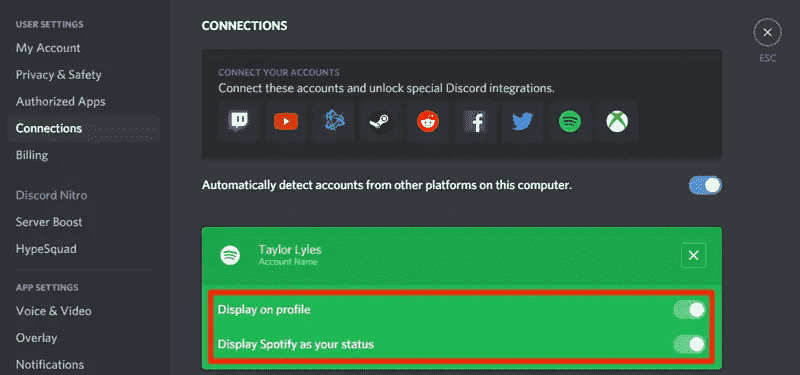
リンクする方法 Spotify Discord Android/iPhone またはコンピューターに接続しますか?またはどうやって接続すればよいですか Spotify 不和に? とても簡単です! リンクが完了しました Spotify Discordのアカウント。 表示するだけでなく、 Spotify ステータス、プレイ方法、共有方法 Spotify 友達とDiscordでプレイリストを作りますか?
まず、次のものが必要です。 Spotify プレミアムアカウント. 次に、 Spotify アプリを開き、曲を聴きます。 その後、サーバーに向かいます。 メッセージテキストバーに緑色の再生アイコンが表示され、友達を招待して聞くことができます Spotify.
また読む:
プレイ方法 Spotify Discord で (2024 更新)
さらに、あなたは聞くことができます Spotify あなたの友人たちとともに。 下のプロフィールをクリックするだけで、他の人と一緒に聞くアイコンが表示されます。 これをクリックすると、友達を招待できます。
パート3。ダウンロードして再生する方法 Spotify プレミアムなしの Discord で
リンクの方法を学習したので、 Spotify Android/iPhone またはデスクトップに Discord をダウンロードして変換できる方法があることをご存知ですか? Spotify 曲をどのメディア プレーヤーでも再生できるようにしますか? これにより、プレミアムアカウントを持っている必要はありません Spotify リスニング体験を友達と共有するためだけに。
使用するツール Spotify コンバーターは、 TunesFun Spotify Music Converter. TunesFun Spotify Music Converter あらゆるものから DRM 制限を自動的に削除できます。 Spotify 選択したトラックを、MP3、FLAC、WAV、さらには AAC など、好みの形式に変換します。 これとともに TunesFun Spotify Music Converter、することができます から音楽をダウンロード Spotify 無料で あなたが好きなことと 聞く Spotify オンライン 任意のデバイス上で。
さらに驚くべきことは、変換プロセスがロスレスであり、曲の ID3 タグとメタデータ情報が保持され維持されることです。 TunesFun Spotify Music Converter 無料試用期間に加えて、他のサービスでは決して見つけることができない素晴らしい機能で最もよく知られています。 Spotify 音楽コンバータ。今すぐ無料で試すには、下のボタンをクリックしてください。
使い方を学びたいなら TunesFun Spotify Music Converter次の手順を実行します。
- ダウンロードしてインストール TunesFun Spotify Music Converter。 PC 版と Mac 版が利用可能です。
- 起動して開始してください 追加する Spotify 処理する曲。ファイルをドラッグ アンド ドロップするだけです。

- 出力形式とフォルダーを設定する および変更可能なその他の出力オプション。

- "すべて変換すべての設定が完了したら、「」ボタンを押します。 変換が完了すると、ファイルが表示されます。出力ファイルを表示」オプションがタップされました。

曲を変換したら、画面共有を行うだけで、友達と曲を聴くことができます。 音声チャネルを入力し、アプリケーションを介して画面を共有します。 曲の再生に使用しているメディア プレーヤー ウィンドウを最小化しないでください。
さらに、すべてのデータをバックアップできます Spotify なくてもこのツールを使用して曲 Spotify プレミアムアカウント。 プレイリストが破損する心配はありません。 この多目的ツールですべてが処理されます。
パート 4. 接続に関するよくある質問 Spotify 不和に
Q1. 必要ですか Spotify つながるプレミアム Spotify Discordのアカウントですか?
いいえ、接続できます Spotify あなたがそうでなくてもDiscordに参加してください Spotify プレミアムサブスクライバー。
Q2.なぜリンクできないのか Spotify 不和に?
接続できない最も可能性の高い一般的な原因 Spotify Discord では、アプリケーション キャッシュまたはブラウザ Cookie が多すぎて、 Spotify ディスコード接続。
Q3.切断方法 Spotify 捨てる?
プレイする必要がなくなったとき Spotify Discord 上で切断したい場合は、次の手順に従って切断します。
- 開いた "ユーザー設定「Discordで。
- 次に「」をタップつながり"と選択"Spotify".
- クリック "X「切断するアイコン」 Spotify 不和に。
パート5。 概要
リンクの方法を学習しました Spotify Discord Android/iPhone またはデスクトップに。具体的な手順が詳しく説明されていました。さらに、Discord を使用する利点についても学びました。あなたもそれを学びました Spotify 音楽は、接続設定によって Discord にリンクされます。
接続後 Spotify Discord に送信すると、聴いている曲を友達やサーバーと自由に共有できるようになりました。 ただし、これには Spotify プレミアムアカウント。 この障害を取り除き、バックアップもできるようにするには Spotify 曲、 Spotify 変換ツール。 これで、使用するのに最適なツールは TunesFun Spotify Music Converter.
コメントを書く